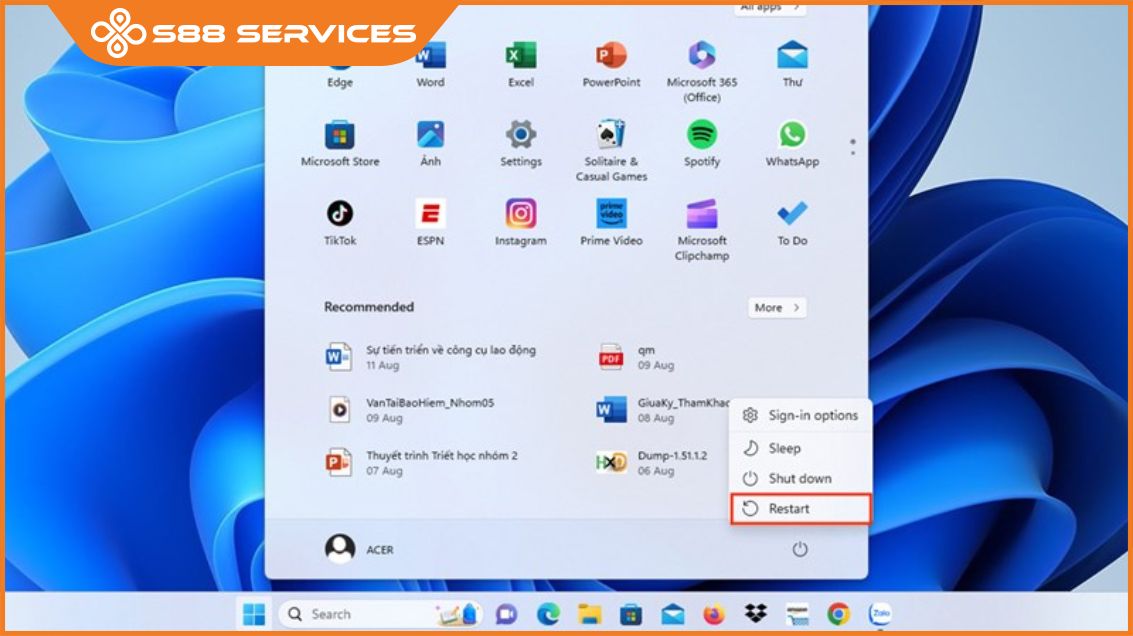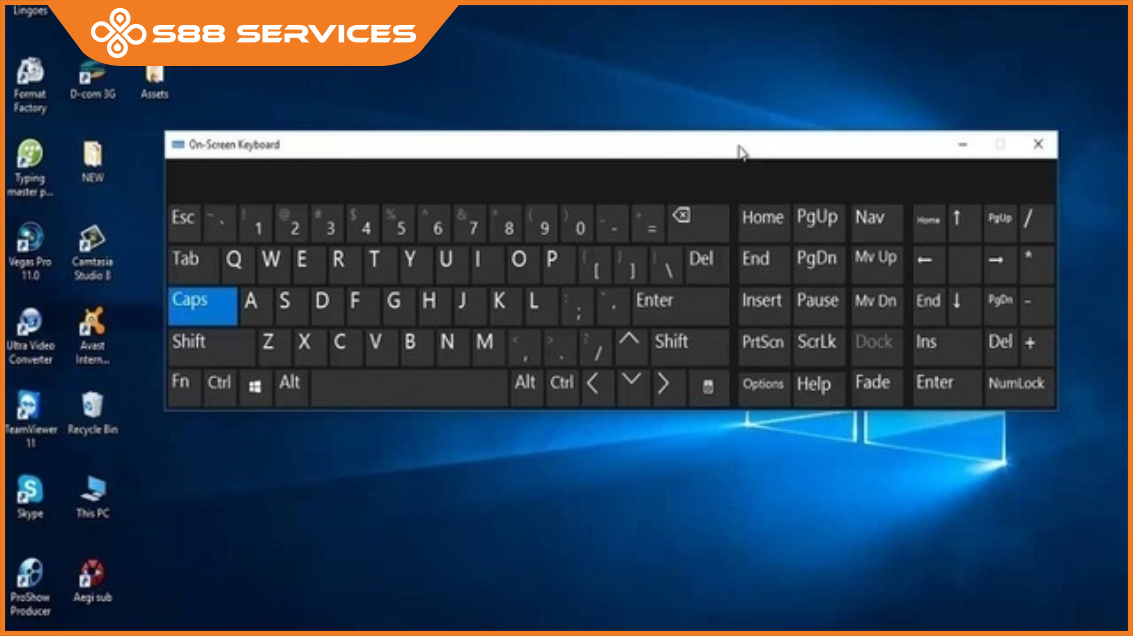Bàn phím laptop bị liệt là một trong những vấn đề phổ biến khiến nhiều người dùng cảm thấy phiền toái. Tình trạng này không chỉ ảnh hưởng đến hiệu suất làm việc mà còn gây ra nhiều khó khăn trong việc thao tác trên máy tính. Vậy làm thế nào để kiểm tra bàn phím laptop bị liệt và khắc phục tình trạng này một cách hiệu quả? Hãy cùng tìm hiểu chi tiết cách sửa bàn phím laptop trong bài viết dưới đây. Ngoài ra, S88 Services còn cung cấp dịch vụ sửa laptop, sửa máy tính giúp máy bạn hoạt động trơn tru như mới.

Dấu hiệu nhận biết khi kiểm tra bàn phím laptop bị liệt
Trước khi tiến hành kiểm tra, bạn cần nhận biết các dấu hiệu cho thấy bàn phím laptop của bạn đang gặp vấn đề:
- Phím không hoạt động: Một hoặc nhiều phím trên bàn phím không phản hồi khi bạn nhấn.
- Phím bị kẹt: Các phím bị dính, khó bấm hoặc có hiện tượng tự động nhấn khi không chạm vào.
- Bàn phím không nhận tín hiệu: Cả bàn phím không hoạt động hoặc chỉ một phần không nhận tín hiệu từ máy tính.
Sau khi kiểm tra bàn phím laptop bị liệt sẽ có vài nguyên nhân dẫn đến liệt phím
Trước khi tìm cách khắc phục, bạn cần hiểu rõ nguyên nhân gây ra tình trạng bàn phím laptop bị liệt. Dưới đây là một số nguyên nhân phổ biến:
- Bụi bẩn và chất lỏng: Bụi bẩn tích tụ hoặc chất lỏng tràn vào bàn phím có thể làm hỏng các mạch bên trong, dẫn đến phím bị liệt.
- Lỗi phần mềm: Xung đột phần mềm, driver bàn phím không tương thích hoặc hệ điều hành bị lỗi có thể là nguyên nhân khiến bàn phím không hoạt động.
- Hư hỏng phần cứng: Bàn phím laptop bị liệt cũng có thể do hư hỏng phần cứng, bao gồm các mạch kết nối, dây cáp hoặc chip điều khiển bàn phím.
- Sử dụng lâu dài: Bàn phím có thể bị mòn hoặc hỏng sau một thời gian dài sử dụng, đặc biệt là những phím được sử dụng nhiều.

Cách kiểm tra bàn phím laptop bị liệt
Sau khi nhận biết dấu hiệu và nguyên nhân, bạn có thể tiến hành kiểm tra bàn phím laptop theo các bước sau:
Bước 1: Kiểm tra phần mềm và driver
- Truy cập vào Device Manager trên máy tính và kiểm tra driver của bàn phím. Nếu thấy biểu tượng dấu chấm than hoặc dấu hỏi màu vàng, có thể driver đã gặp vấn đề. Hãy thử cập nhật hoặc cài đặt lại driver.
- Khởi động lại máy tính để đảm bảo hệ điều hành hoạt động bình thường và loại bỏ xung đột phần mềm.
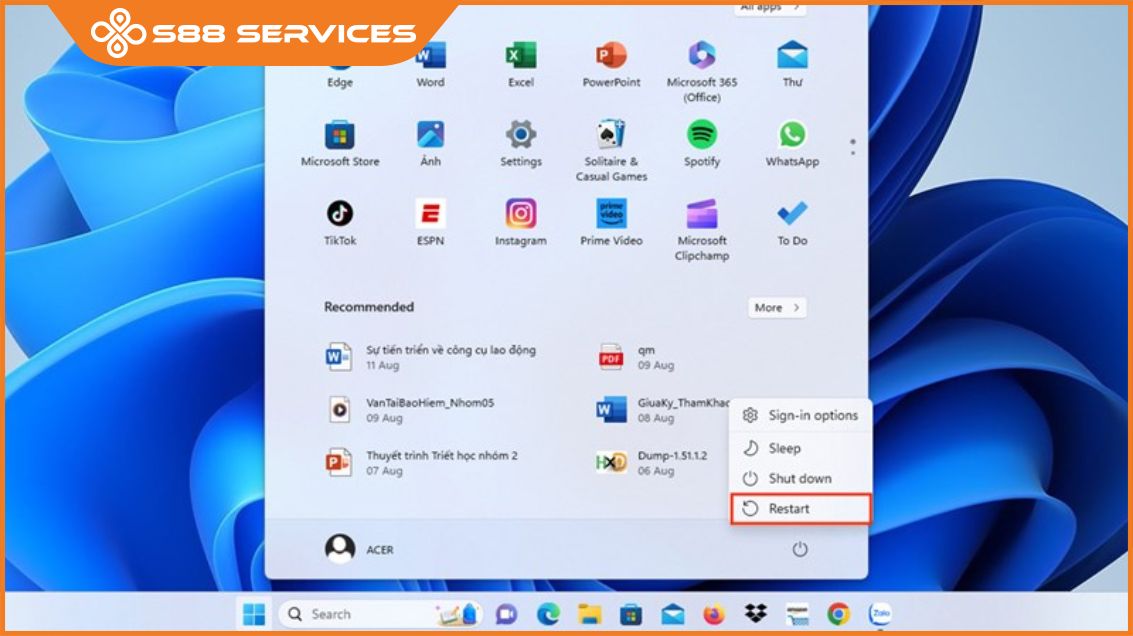
Bước 2: Kiểm tra phần cứng bàn phím
- Tắt máy và tháo pin (nếu có thể) để kiểm tra bàn phím. Sử dụng khí nén để thổi sạch bụi bẩn dưới các phím. Nếu bạn nghi ngờ có chất lỏng tràn vào, hãy làm khô bàn phím và kiểm tra lại.
- Kết nối bàn phím rời (USB) để kiểm tra xem máy tính có nhận tín hiệu từ bàn phím khác hay không. Nếu bàn phím rời hoạt động bình thường, có thể vấn đề nằm ở bàn phím laptop.

Bước 3: Sử dụng công cụ kiểm tra bàn phím online
- Có nhiều công cụ trực tuyến cho phép bạn kiểm tra tình trạng hoạt động của từng phím trên bàn phím. Chỉ cần truy cập vào một trang web kiểm tra bàn phím, nhấn từng phím và xem kết quả trên màn hình. Điều này giúp bạn xác định chính xác phím nào bị liệt hoặc không phản hồi.
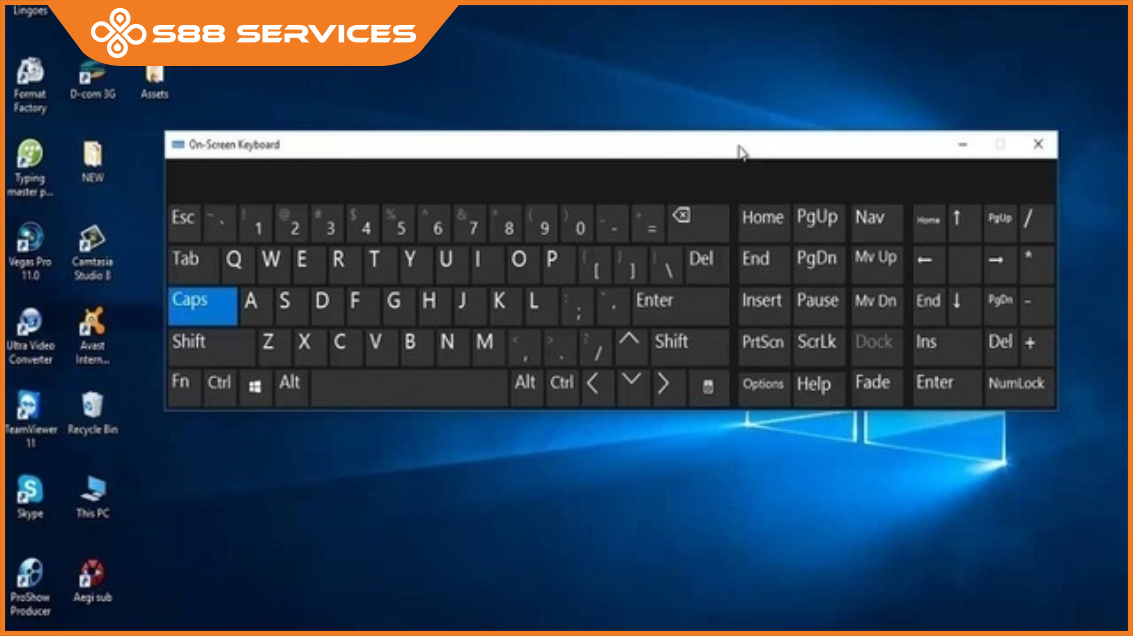
Cách khắc phục bàn phím laptop bị liệt
Sau khi xác định được nguyên nhân và vị trí phím bị liệt, bạn có thể áp dụng một số cách khắc phục sau:

- Làm sạch bàn phím: Sử dụng khí nén để thổi sạch bụi dưới các phím hoặc tháo từng phím ra để làm sạch kỹ càng hơn. Đối với trường hợp bàn phím bị tràn chất lỏng, cần làm khô hoàn toàn trước khi sử dụng lại.
- Cập nhật hoặc cài đặt lại driver: Nếu vấn đề nằm ở phần mềm, hãy cập nhật hoặc cài đặt lại driver bàn phím. Bạn có thể tải driver mới nhất từ trang web chính thức của nhà sản xuất.
- Thay bàn phím mới: Trong trường hợp bàn phím bị hỏng phần cứng, giải pháp duy nhất là thay thế bàn phím mới. Bạn nên tìm đến các trung tâm bảo hành hoặc cửa hàng uy tín để được hỗ trợ thay thế linh kiện chính hãng.
Một vài lưu ý giúp bàn phím laptop tránh bị liệt
Để tránh tình trạng bàn phím bị liệt, bạn nên thực hiện các biện pháp phòng ngừa sau:
- Vệ sinh định kỳ: Thường xuyên vệ sinh bàn phím để loại bỏ bụi bẩn và mảnh vụn. Hãy sử dụng khí nén và khăn mềm để làm sạch.
- Tránh chất lỏng: Tránh để đồ uống hoặc các chất lỏng khác gần laptop. Nếu không may tràn chất lỏng vào bàn phím, hãy tắt máy ngay lập tức và làm sạch nhanh chóng.
- Sử dụng bàn phím bảo vệ: Sử dụng miếng phủ bàn phím để bảo vệ bàn phím khỏi bụi bẩn và chất lỏng, giúp kéo dài tuổi thọ của bàn phím.
Kiểm tra và khắc phục bàn phím laptop bị liệt là quy trình cần thiết để đảm bảo hiệu suất làm việc và trải nghiệm sử dụng máy tính của bạn. Với những hướng dẫn chi tiết trên, hy vọng bạn đã có thể tự kiểm tra và giải quyết vấn đề một cách hiệu quả. Đừng quên thực hiện các biện pháp phòng ngừa để bảo vệ bàn phím laptop của mình khỏi những hư hỏng không mong muốn trong tương lai.

===================
S88 Services - Chuỗi trung tâm dịch vụ máy tính, laptop có hơn 10 năm kinh nghiệm, đi đầu trong lĩnh vực cung cấp các dịch vụ cần thiết để chăm sóc toàn diện cho các thiết bị công nghệ, bao gồm:
- Dịch vụ sửa chữa, bảo dưỡng máy tính, laptop
- Dịch vụ dán decal, skin làm đẹp cho laptop, điện thoại, máy ảnh,...
- Dịch vụ phân phối các linh kiện, phụ kiện điện tử chính hãng đến từ các thương hiệu lớn như Lenovo, Asus, Dell, Sony, Acer, Apple…
Hãy đến ngay với #S88Services - Hệ thống chăm sóc toàn diện laptop Số 1 Việt Nam!
--------------------------------
Hệ thống S88 Services:
✆ Liên hệ hotline - 0247.106.9999
✆ Nhắn tin: https://m.me/s88vn
✆ Website: http://s88.vn/
Địa chỉ:
✣ 40 Trần Đại Nghĩa - Hai Bà Trưng - Hà Nội (số máy lẻ 310)
✣ 164 Nguyễn Xiển - Thanh Xuân - Hà Nội (số máy lẻ 311)
✣ Số 9 đường Huỳnh Thúc Kháng kéo dài (gần Bệnh viện GTVT) - Đống Đa - Hà Nội (số máy lẻ 312)
✣ 106 Hồ Tùng Mậu - Cầu Giấy - Hà Nội (số máy lẻ 313)
✣ 378 Phạm Văn Đồng - Từ Liêm - Hà Nội (số máy lẻ 411)
✣ 166 Vạn Phúc - Hà Đông - Hà Nội (số máy lẻ 224)